
iPhoneのステッカー機能とは。作成方法や使い方をわかりやすく解説!
インスタのストーリーやSNSで人物や動物、食べ物などが切り抜かれ、ステッカーのようにぺたぺた貼ってある画像を見たことはありませんか?
このような画像は、iPhoneのステッカー機能を使えば、誰でも簡単に作ることができます☆彡
この記事では、iPhoneのステッカー機能についての解説や作成方法、使い方などを詳しく紹介していきます(^^)/

ステッカーのような画像が作れる『BeautyPlus』は以下のボタンからダウンロード
iPhoneのステッカー機能を理解しよう
iPhoneのステッカー機能は、iPhoneのアルバムに保存されている画像の被写体を切り取ってステッカーとして保存し、さまざまな用途に使用できる便利な機能のことです。
おすすめ利用シーン
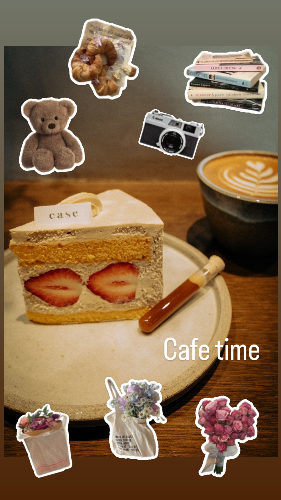
ステッカーは、iPhoneのメッセージアプリやインスタのストーリー、LINEのスタンプ代わりなどに使うのがおすすめ。
上の画像のようにインスタのストーリーに使えば、写真をスクラップブックのように演出できます。GIFスタンプとは異なり動いていないので、シール感覚でぺたぺた貼るのがGOOD\(^o^)/
最新アップデートでステッカー機能がより魅力的に

最新のiOSアップデートで、iPhoneのステッカー機能にアウトラインを入れたり、コミック調のデザインに変えたりできるようになりました。
エフェクトのデザインは「アウトライン」「コミック」「ぷくぷく」「キラキラ」の4種類。特に「アウトライン」はどんな写真にもマッチして使い勝手がいいのでおすすめです♬
おしゃれなステッカー画像の探し方
ステッカー機能は、写真内の人物や動物などを切り抜けますが、せっかくならおしゃれなデザインの画像を切り抜いて、ステッカーとして使いたいですよね。
ここでは、おしゃれなステッカー画像の探し方を紹介します(*’▽’)
Pinterestがおすすめ
画像を検索するアプリは『Pinterest』がおすすめ。『Pinterest』はレシピやインテリア、ファッションなど、さまざまなジャンルから気になった画像を、保存したりシェアしたりできるアプリです。
このアプリは多様なアイディアを得られるだけでなく、おしゃれな画像も豊富なのが特徴。
おしゃれなステッカー画像を探すときは、以下のようなキーワードを検索欄に入力して探しましょう❣
・ステッカー 素材
・ステッカーデザイン 韓国
・ステッカー おしゃれ
・ステッカー かわいい
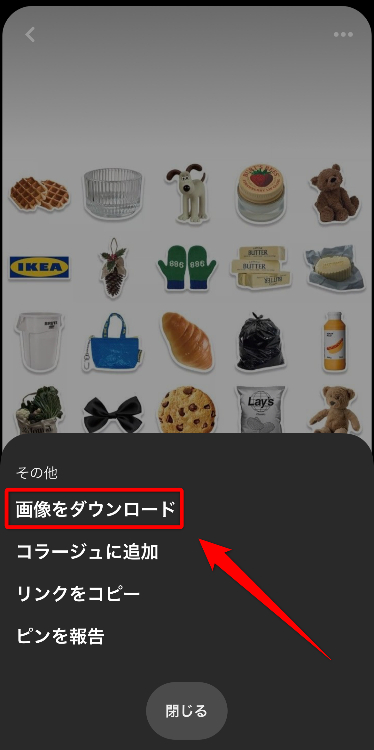
お気に入りの画像を見つけたら、画面上部の「・・・」をタップし、「画像をダウンロード」をタップすればOKです。
ステッカーの作成方法を解説
ステッカーにしたい画像を見つけたら、さっそくステッカー機能を使って作成していきましょう!手順は以下のとおりです(^^)/
1.写真アプリを開く
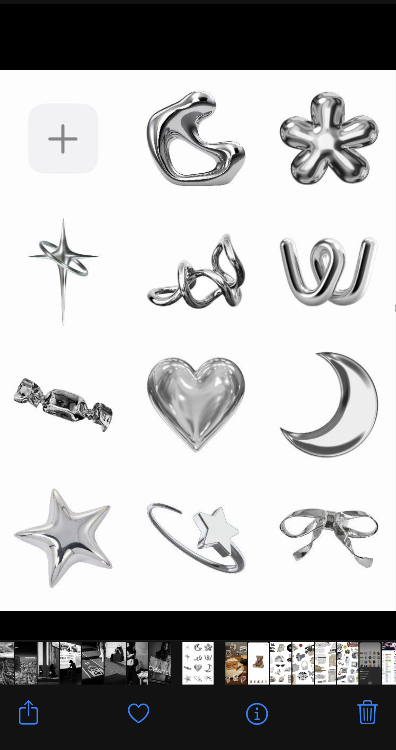
まず、iPhoneの写真アプリを起動し、ステッカーにしたい画像を選びます。
2.被写体を長押しして選択
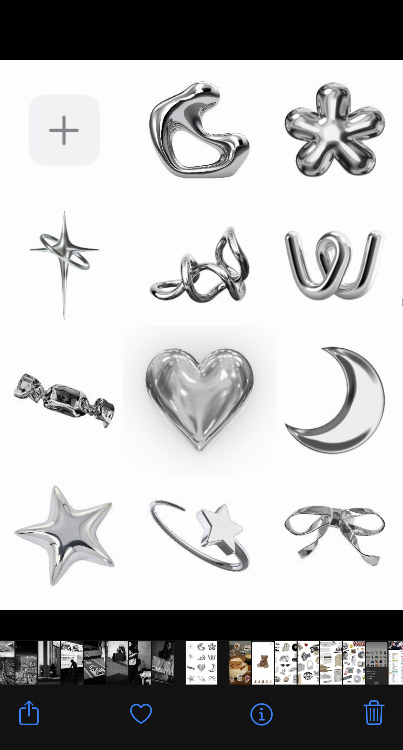
写真の中でステッカーにしたい部分(被写体)を長押しすると、iPhoneが自動的にその部分を検出します。
3.選択部分をステッカーとして保存
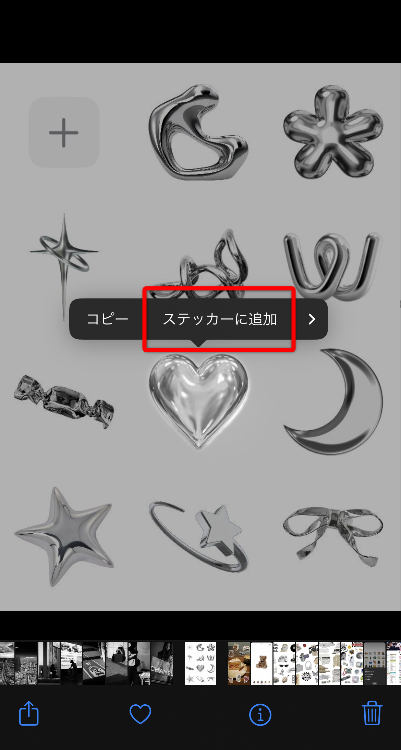
被写体が選択されたら、メニューが表示されるので、そこから「ステッカーに追加」を選びます。これで、選択した部分がステッカーとして保存されます。
4.ステッカーを編集
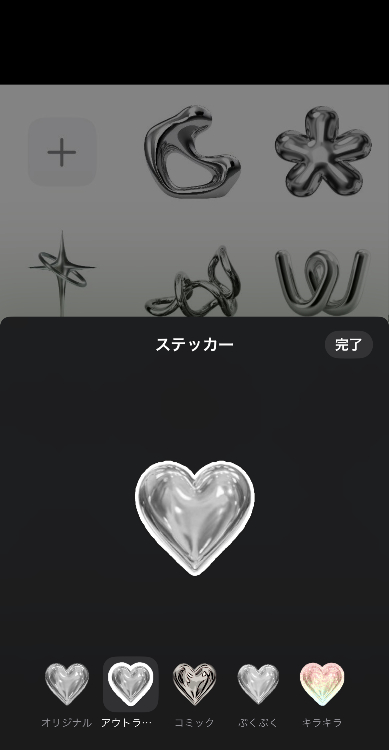
ステッカーを保存したあと、エフェクトを追加してカスタマイズすることも可能です。
【ステッカーにエフェクトを追加する方法】
ステッカーにエフェクトを追加する方法は以下のとおりです♡
1.ステッカー編集画面にアクセス
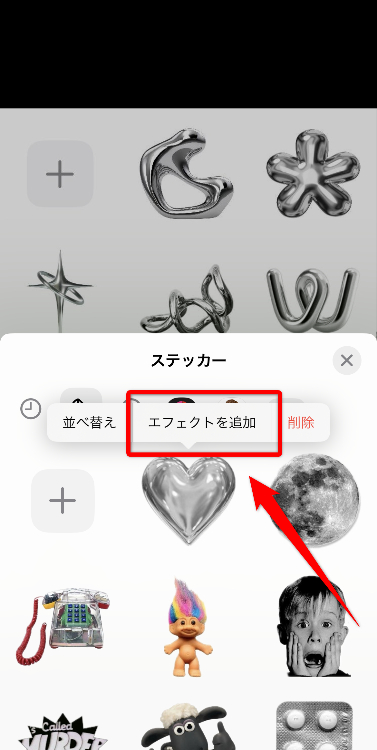
ステッカーとして登録したい画像を長押しして、「ステッカーに追加」をタップ。そのあと編集画面に移るので「エフェクトを追加」を選択します。
2.エフェクトを選ぶ
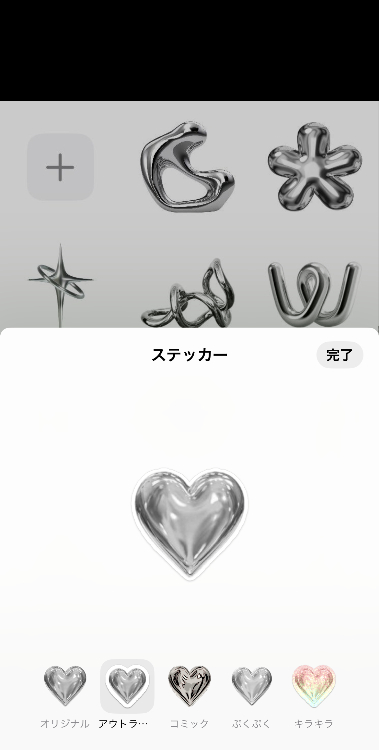
適用したいエフェクトを「アウトライン」「コミック」「ぷくぷく」「キラキラ」の中から選び、「完了」をタップして完成です。
作成したステッカーがうまく使えないときの対処法
ここでは、ステッカーが表示されないときに確認することや、ステッカーにしたい画像がうまく切り抜けないときの対処法を紹介します!
ステッカーが表示されない場合の確認ポイント
保存したステッカーが表示されないときは、以下のことを確認してみましょう!
iOSのバージョンを確認
ステッカー機能が正常に動作しない場合、まずはiPhoneのiOSバージョンが最新であることを確認しましょう。古いバージョンのiOSでは、ステッカー機能が正しく動作しないことがあります。
設定アプリから「一般」→「ソフトウェア・アップデート」を選び、最新のバージョンにアップデートします。
アプリの再起動
ステッカーが表示されない場合、利用しているアプリ(例: メッセージアプリ、インスタなど)を一度終了し、再起動してみましょう。アプリの一時的な不具合が原因で、表示されないことがあります。
デバイスの再起動
アプリの再起動でも解決しない場合は、iPhone自体を再起動することで問題が解消されることがあります。再起動後に再度ステッカー機能を試してみてください。
ストレージの確認
iPhoneのストレージが不足していると、新しいステッカー画像を保存できない場合があります。設定アプリから「iPhoneストレージ」を確認し、不要なファイルを削除してストレージを確保しましょう。
背景がきれいに切り抜けない場合の改善方法
ステッカーにしたい画像の背景がきれいに切り抜けないときは、以下のことを試してみましょう!
被写体を選び直してみる
ステッカーにしたい画像を長押ししても認識されないときは、画像を少しアップにしてから長押ししてみると認識されることがあります。
また、背景と被写体のコントラストがはっきりしている画像を選ぶのがおすすめ。たとえば背景が単色で、被写体と背景がしっかり区別できる写真を選びましょう。
エフェクトを利用して境界をぼかす
背景がきれいに切り抜けなかった場合、エフェクトを使ってアウトラインを加えることで、自然な見た目にすることができます。
背景透過ができるアプリを使ってステッカーを作成する
iPhoneのステッカー機能がうまく使えなかったり、画像をきれいに切り抜けなかったりしたときは『BeautyPlus』のような背景透過ができるアプリを使うと、きれいなステッカー画像を作ることができます。
クオリティが高いステッカーが作れる『BeautyPlus』

『BeautyPlus』はAI機能を搭載しているので、髪の毛と髪の毛の間の隙間や、胴体と腕の隙間などもきれいに背景透過できます。
また被写体を自動で認識するので、手動でステッカーにしたい部分をなぞる必要もナシ。加工が苦手な人でもサクッと簡単にステッカーを作れますよ(^^)/
【加工前と加工後の比較画像】

▲ふわっとしている髪の毛の束も、しっかりときれいに切り抜けています。
さっそく『BeautyPlus』を使ってステッカー画像を作ってみる
この記事を読んだ人が次に見ている記事はこちら
iPhoneステッカーの活用方法
ここでは、作成したステッカーの活用方法を紹介します。「どういう使い方をしたらいいんだろう」と悩んでいる人は、参考にしてみてくださいね☆彡
インスタのストーリーでステッカーを使う
作成したステッカーはインスタのストーリーで使うのも人気です♡
以下で手順を紹介するので、チャレンジしてみてください(^▽^)
1.インスタを開き、ストーリーを作成
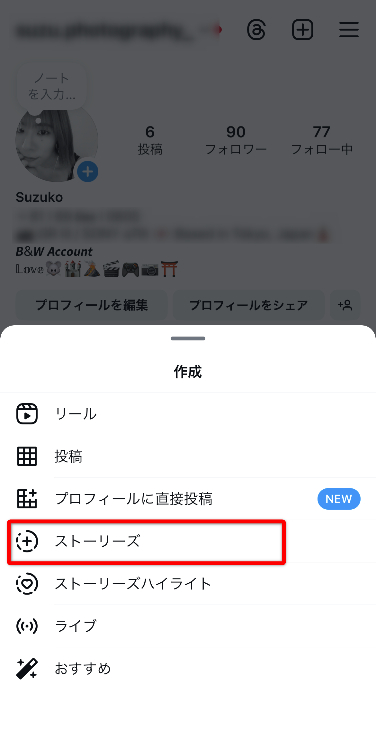
まず最初に、プロフィール画面から「+」をタップして「ストーリーズ」を選択します。
2.ステッカーを配置してカスタマイズ

画面上部の「Aa」のアイコンをタップして文字入力画面にします。絵文字を入力する画面を開き、使用するステッカーを選択したら、好きな場所に配置していきます。
3.ストーリーをシェア
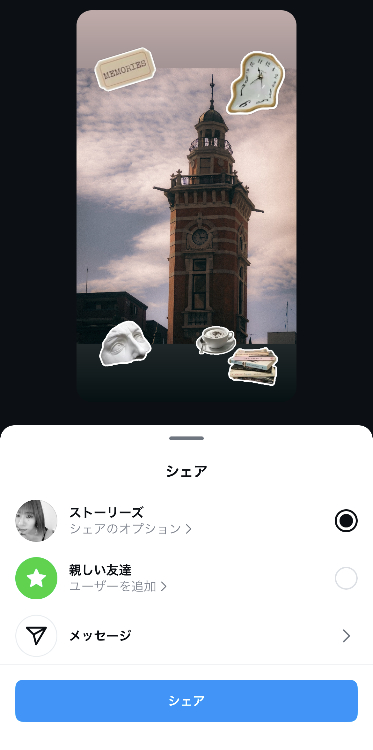
画面下部の「→」をタップし、「シェア」を選択して完了です。
LINEでステッカーを使う
ステッカーはインスタのストーリーだけでなく、LINEスタンプとして使うのもおすすめです♬
LINEでステッカーを使うための手順は以下のとおりです(^^)/
1.チャット画面のスタンプアイコンをタップ
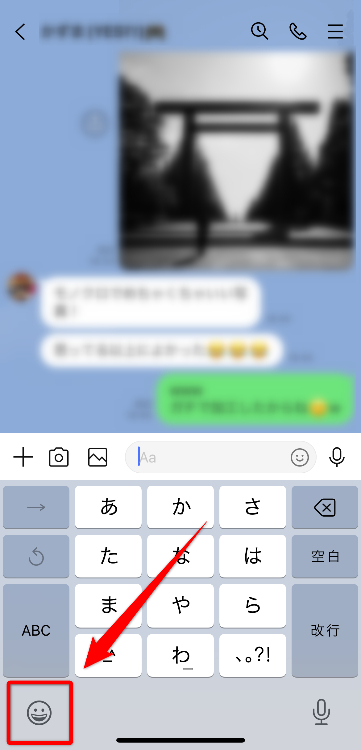
LINEを開き、チャット画面の下部にあるスタンプアイコンをタップします。
2.ステッカーを選択して送信
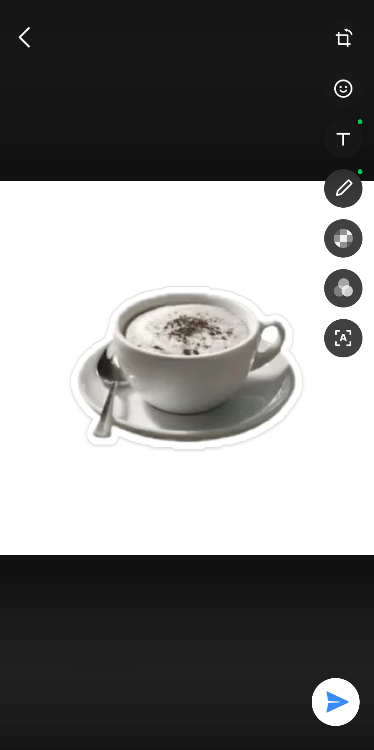
送信したいステッカーを選び、紙飛行機のようなアイコンをタップして送信します。
iPhoneのステッカー機能を使えば、SNSがよりおしゃれになる
この記事では、iPhoneのステッカー機能についての解説や作成方法、使い方などを詳しく紹介してきました。
iPhoneのステッカー機能はIOS17で追加された新機能。画像を長押しするだけでアプリが被写体を認識し、簡単に切り抜くことができます。
作成したステッカーは、インスタのストーリーやLINEなどのスタンプ代わりに使用することが可能♬
ですが、被写体をうまく切り抜けなかったり、作成したステッカーが出てこないといった不具合が起きてしまうこともあります。
そんなときは、この記事で紹介した『BeautyPlus』を使ってステッカー画像を作成するのがおすすめ。
直感的に操作でき、被写体を自動で切り抜いてくれるので加工初心者も安心です❣
きれいなステッカーが作れる『BeautyPlus』は以下のボタンからダウンロード
写真加工アプリを選ぶときのポイントについて詳しく知りたい人はこちら





